PS后期处理使用PS后期处理几步调出素描效果
1、原图

2、第一步:对图层进行图像/调整/去色。
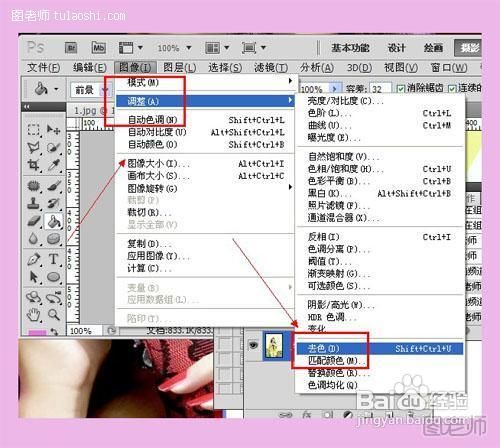
3、第二步:复制图层,按CTRL+I。

4、第三步:将图层模式设置为颜色减淡。

5、第四步:对图层进行滤镜/模糊/高斯模糊,数值自定。

6、最终效果。

声明:本网站引用、摘录或转载内容仅供网站访问者交流或参考,不代表本站立场,如存在版权或非法内容,请联系站长删除,联系邮箱:site.kefu@qq.com。
1、原图

2、第一步:对图层进行图像/调整/去色。
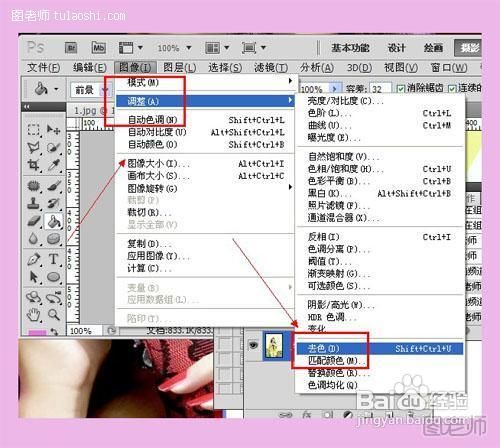
3、第二步:复制图层,按CTRL+I。

4、第三步:将图层模式设置为颜色减淡。

5、第四步:对图层进行滤镜/模糊/高斯模糊,数值自定。

6、最终效果。
